前言
有小伙伴在电脑上安装了独立显卡之后,总会用驱动人生或者驱动精灵等软件给独立显卡安装驱动。这种安装方法并不能说是错的,反正能用就行。
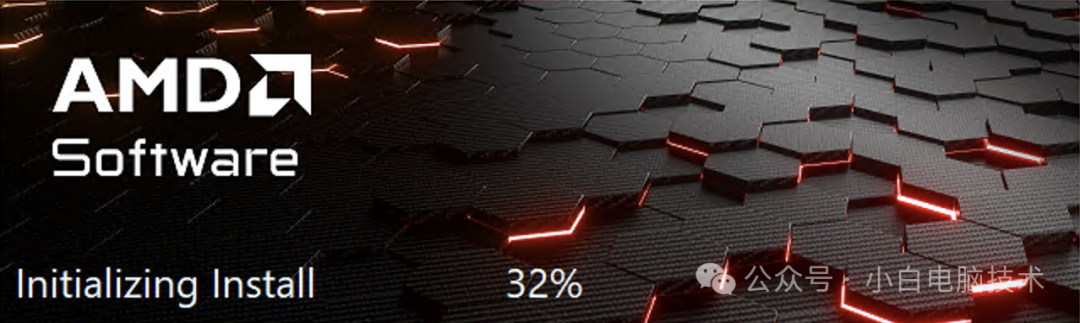
安装官方驱动的办法其实很简单,现在独立显卡一共就那么几家,最常见的显卡就是Nvidia、AMD、Intel这三家。
这里以AMD显卡为例,首先需要查询一下显卡的型号,或者你知道型号,直接到官网搜索即可。
1、AMD官网www.amd.com2、Nvidiawww.nvidia.cn3、Intelwww.intel.cn
正文开始
一、查询电脑里独立显卡的型号
在Windows电脑开始菜单位置点击【鼠标右键】-【设备管理器】
在【设备管理器】里找到【显示适配器】,点开【>】,就能找到独立显卡的型号。我这里是AMD Radeon RX 6600 XT
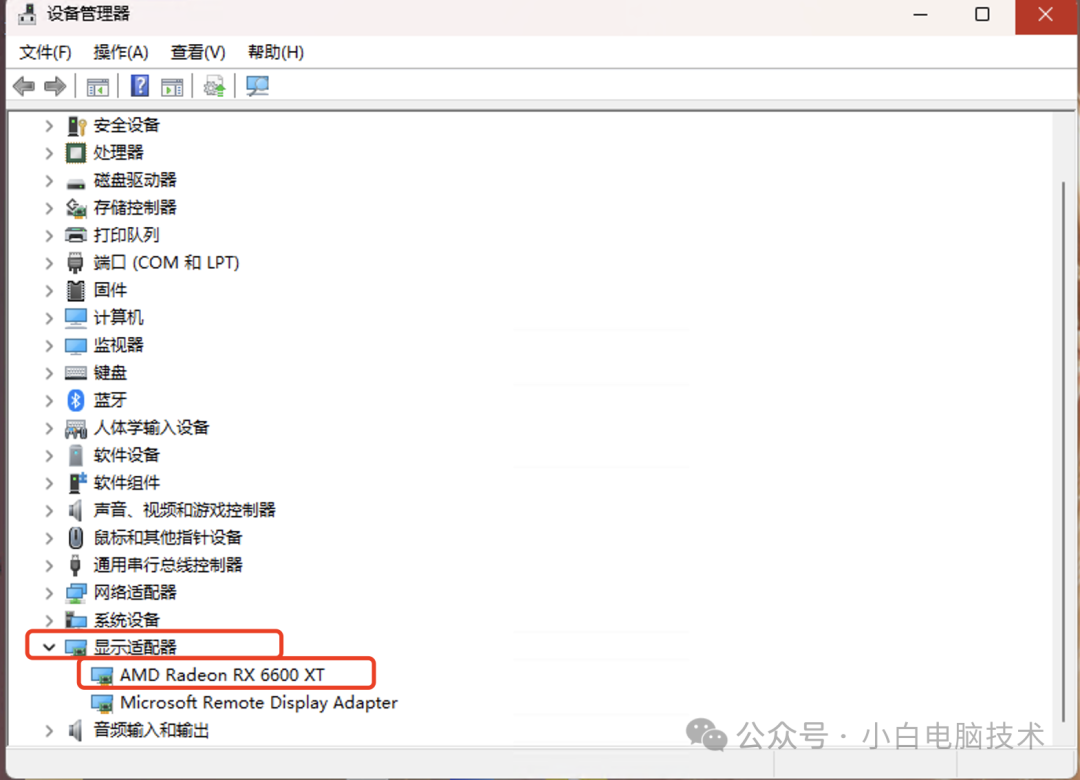
二、下载驱动
然后打开浏览器,进入AMD的官网
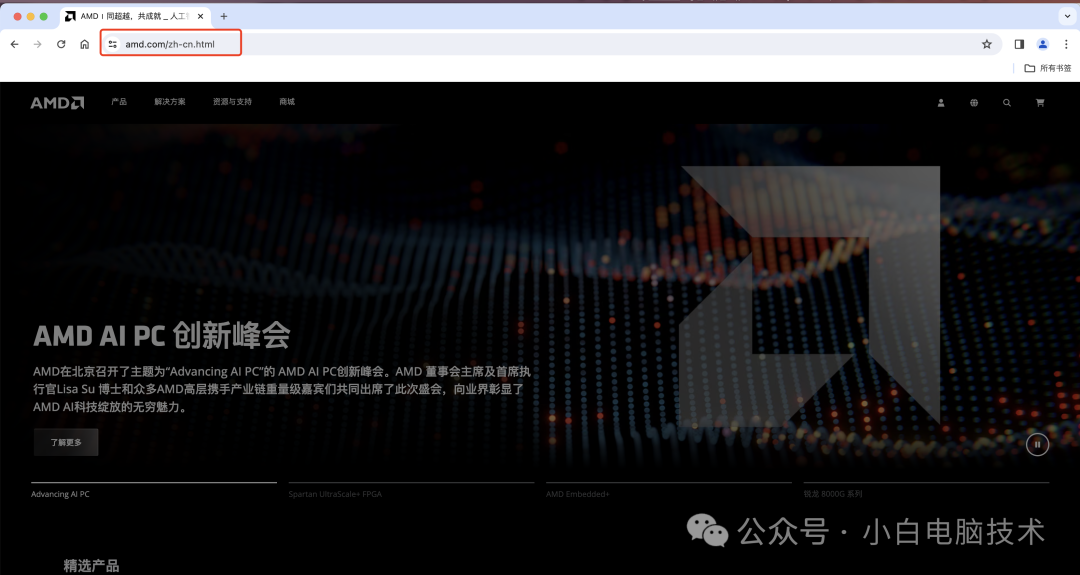
驱动下载的位置一般是在【资源与支持】,有些网站写的是【支持】,找到【显卡】下的【驱动程序】
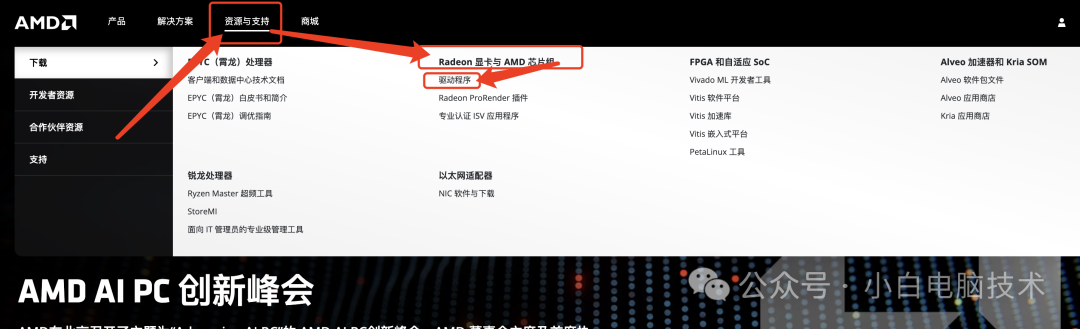
再按照刚刚查询到的型号进行选择,我这里是RX 6600XT,属于RX 6000系列,然后再选择RX 6600系列,最后找到RX 6600XT。最后点击【提交】
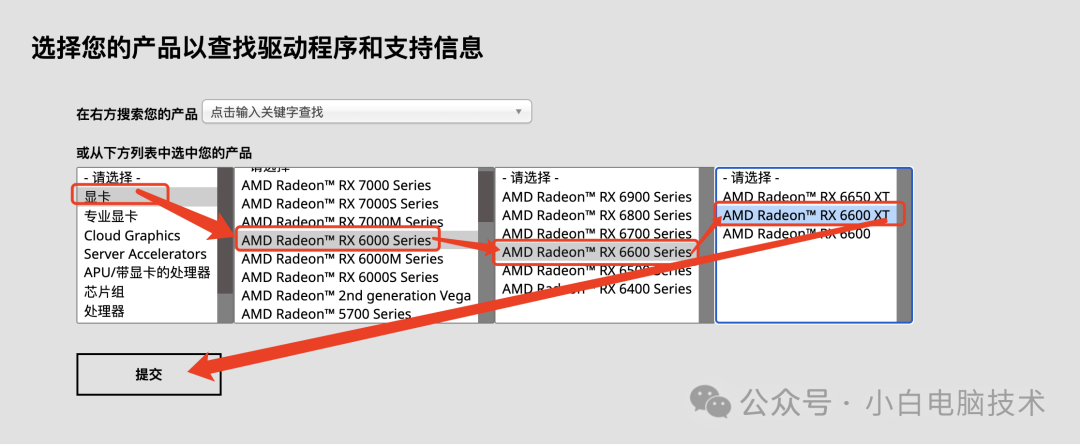
然后再安装你自己电脑的系统版本选择适合的驱动
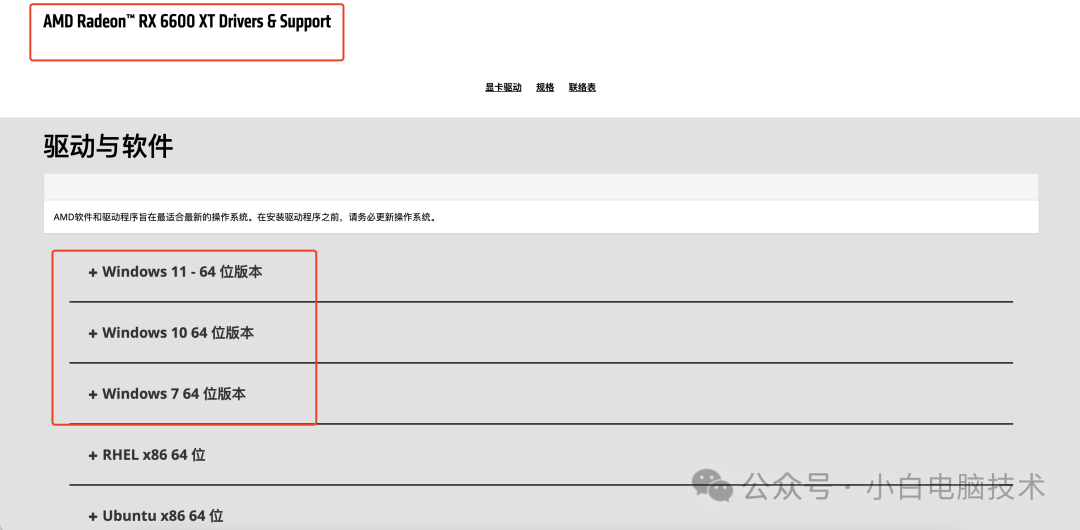
这里提供了三个文件下载,其中两个是驱动软件,一个是自动检测软件。
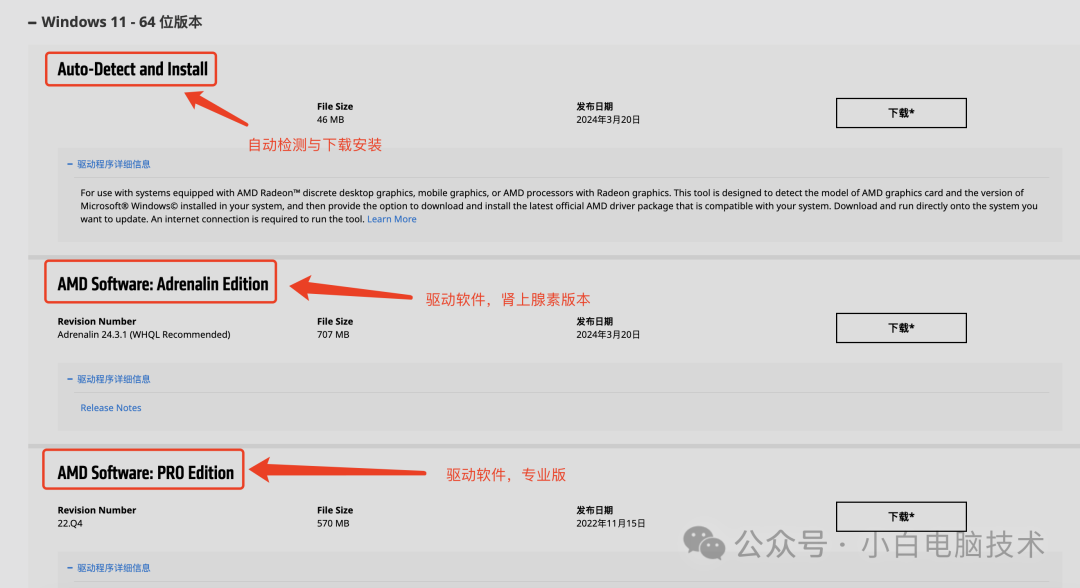
一般来说,咱们就直接下载第二种,707MB的那个文件即可。
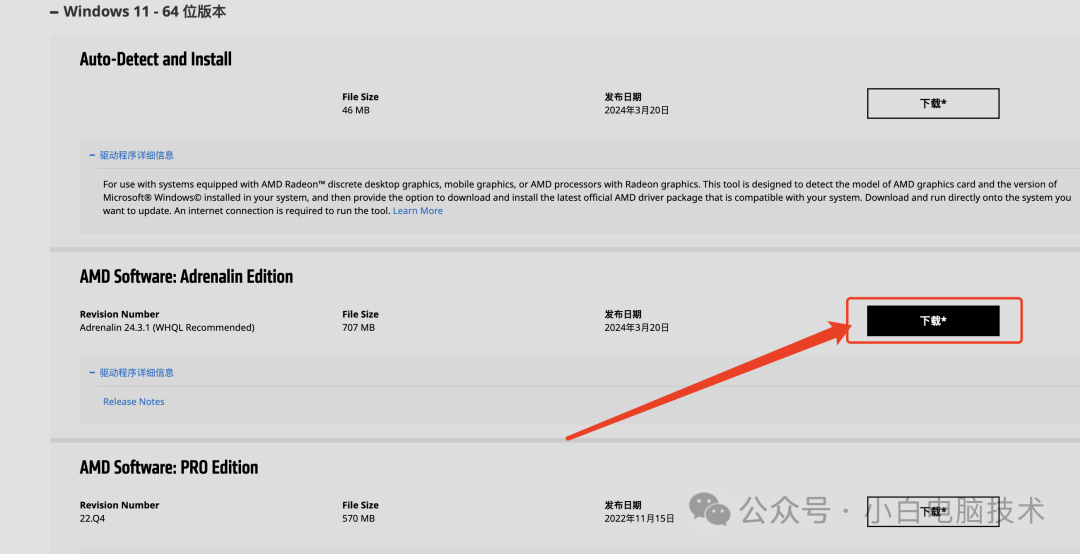
等待文件下载完成
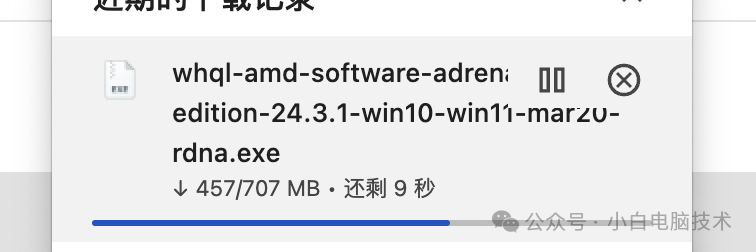
三、安装驱动
单击打开文件,进入驱动安装,建议一直点击下一步,直接安装在C盘哦!
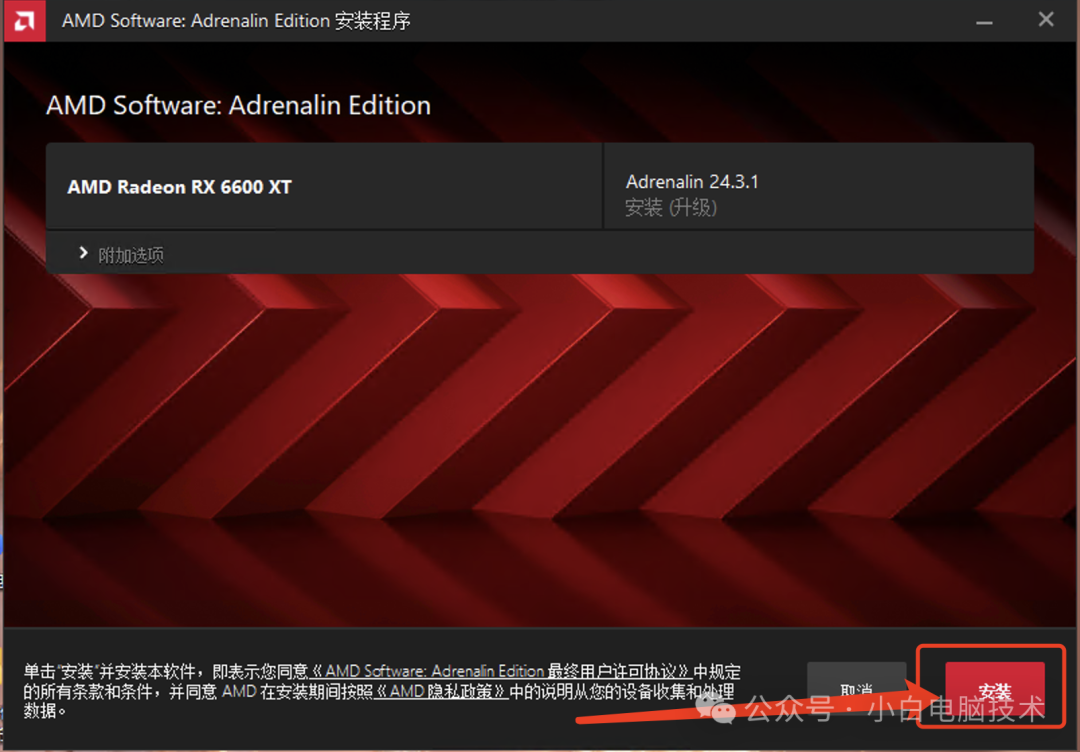
安装过程中屏幕可能会稍微黑屏一下再亮起,属于正常现象。安装完成之后,重启一下电脑。一切就变得很nice~
四、旧版本驱动下载
这种安装下载一般是下载了最新的驱动,有小伙伴觉得以前的驱动版本好一些,那也可以下载到旧的驱动软件。在对应显卡的页面上找找旧驱动下载的链接,然后点击进去。
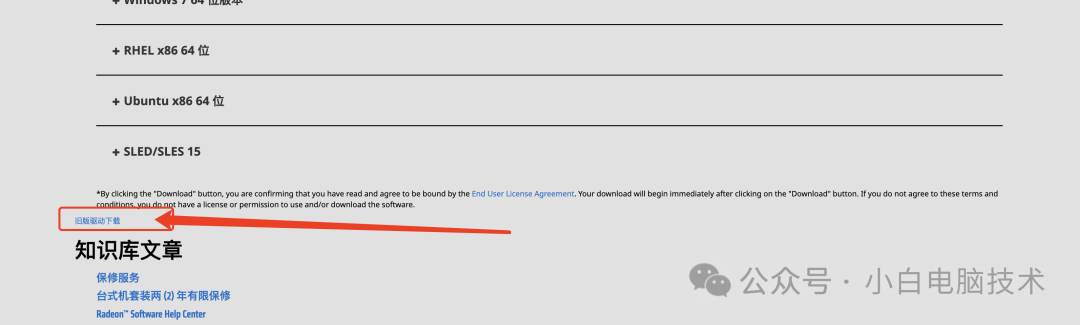
这个页面跟刚刚的很像,但点开之后就会发现页面上有之前的旧版本驱动,找到你自己想要的版本之后,点击下载即可。
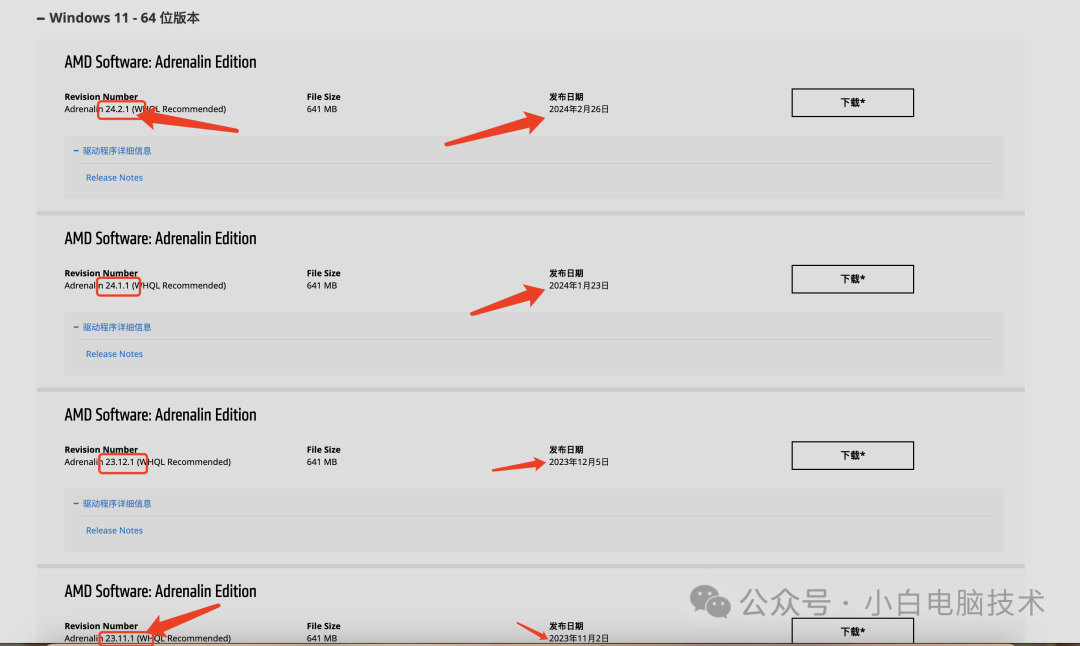
Windows10/11最早的驱动可以追寻到2023年3月份

这可真是很nice的操作~
--End--
Nvidia和Intel的独立显卡更新操作也大概是这个样子,但是界面是不太一样的。聪明的小伙伴总是能举一反三,相信你们都可以把电脑上的独立显卡驱动安装好,让独立显卡发挥它存在的价值!
好了,今天的唠嗑就到这里,改天再讲讲怎么更新其他牌子的独立显卡驱动哦~
当然,也是少不了主板上的驱动,反正电脑安装好系统之后,总有一些奇奇怪怪的硬件无法安装上驱动。
没关系,有我呢~





仿真开发环境搭建(LED点亮测试实例))
)


-检索增强生成(RAG)策略下的Prompt)
)


![【P1012 [NOIP1998 提高组] 拼数】](http://pic.xiahunao.cn/【P1012 [NOIP1998 提高组] 拼数】)
)
)



